تخلص نظام التشغيل Windows 10 من شاشة البدءويندوز 8 المفروضة على المستخدمين. لم يعجبني أحد حقًا ، والارتباك بين سطح المكتب وواجهة المستخدم الحديثة كان محبطًا. كافح حتى مستخدمي ويندوز المخضرمين لفهم ذلك. اختفت شاشة البدء ، لكن Microsoft لم تتخل عن فكرة وجود قائمة كبيرة تستهلك الشاشة من التطبيقات المثبتة التي تظهر على الشاشة. لقد تغيرت فقط كيف نفذوا هذا المفهوم. بالنسبة لجميع الأغراض والأغراض ، فإن قائمة جميع التطبيقات هي ما تم تخفيض شاشة بدء التشغيل وقائمة به جميع التطبيقات ، ولك مطلق الحرية في تغيير حجمها كما تريد. ومع ذلك ، فإن قائمة جميع التطبيقات تأتي مع اثنين من القيود ؛ يمكنك فقط تضمين 500 عنصر ، ولا توجد طريقة بسيطة لإضافة مجلدات إليها. إذا كنت ترغب في إضافة مجلد إلى القائمة ، فهذا ممكن وفي ما يلي كيفية ذلك.
قم بإنشاء اختصار للمجلد الذي تريد إضافته إلى قائمة جميع التطبيقات. أعد تسميته إذا كنت لا تريد ظهور كلمة "اختصار" في الاسم. افتح مستكشف Windows وانتقل إلى
C:ProgramDataMicrosoftWindowsStart MenuPrograms
ولصق الاختصار هناك.

هذا كل ما يتطلبه الأمر. افتح قائمة "ابدأ" وانقر فوق الزر "جميع التطبيقات" وانتقل إلى الحرف الذي يبدأ به اسم المجلد في القائمة. لن يظهر المجلد هناك فقط ، بل سيظهر أيضًا مع علامة "جديد" التي تظهر عادةً للتطبيقات المثبتة حديثًا. انقر فوق المجلد لفتحه في مستكشف Windows.
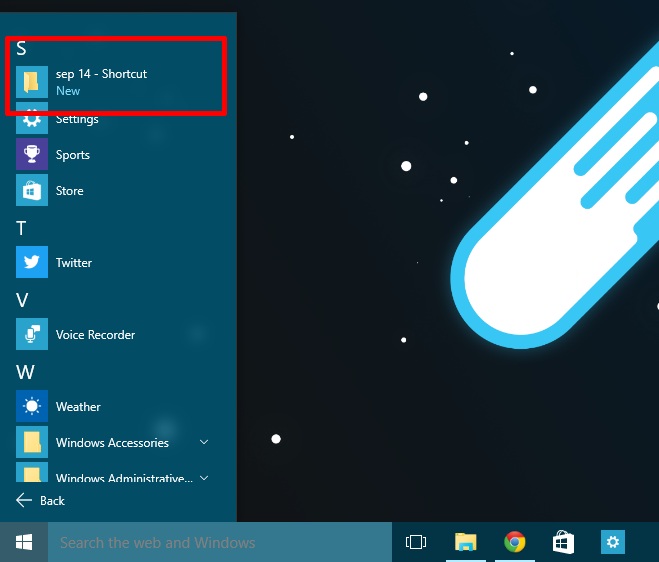
يمكنك استخدام نفس الخدعة للتطبيقات التي تستخدمهامثبتة على محركات أقراص أخرى عن طريق لصق اختصار لملف EXE في هذا المجلد نفسه. ليس عليك بالضرورة إنشاء اختصار للمجلد الذي تريد إضافته ولكن القيام بذلك يوفر مساحة لأن المجلد الخاص بك يمكن أن يوجد على أي محرك أقراص دون شغل مساحة على محرك الأقراص C.













تعليقات